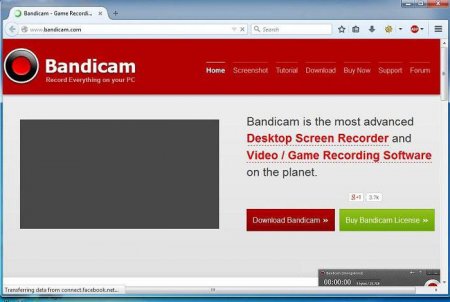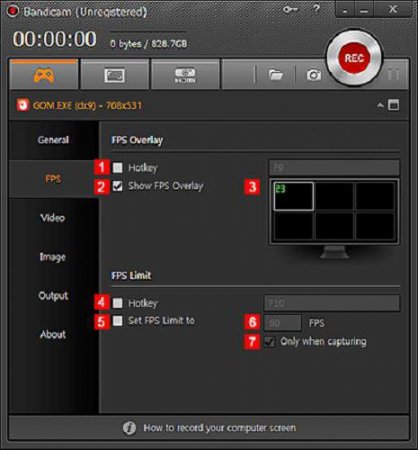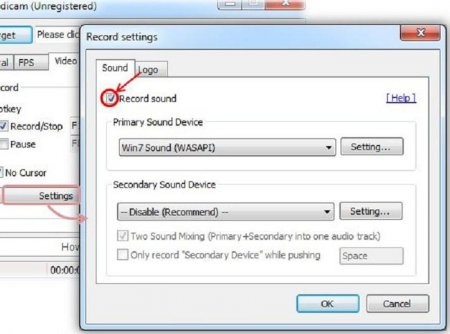Bandicam: налаштування програми
Bandicam - це програма, призначення якої полягає в тому, щоб здійснювати запис відео з монітора. Але, як і в будь-якій іншій програмі, користувач може і не розібратися в ній. Хоча інтерфейс Bandicam простий, такі ситуації трапляються. У цій статті ми детально розберемо програму Bandicam. Налаштування її конфігуруються стандартним чином, тому кожна людина, що прочитала цю статтю до кінця, легко розбереться у всьому викладеному матеріалі.
Справа полягає в тому, що безліч клонів офіційної програми заражений шкідливим З. Це пояснюється дуже просто. Так як програма знайшла успіх у пересічного споживача, зловмисники відразу зметикували, де потрібно розміщувати свої віруси. Скачавши програму з офіційного сайту, вони вживляють у неї шкідливий код і викладають змінену версію на іншій, ненадійний, джерело. Так, щоб не стати жертвою зловмисника і не заразити свій комп'ютер вірусами, краще всього здійснювати завантаження з офіційного сайту розробника. Тепер, після невеликого вступу, можна поговорити безпосередньо про Bandicam. Налаштування програми будуть розібрані у всіх деталях, так що ні в кого не залишиться питань.
Отже, що потрібно робити для правильної настройки кадрової частоти? В першу чергу з головного вікна програми перейдіть на вкладку, іменовану FPS. Вже на ній відшукайте поле для галочки, поруч з яким написано "Позиція на екрані". Поставивши позначку, поруч вкажіть місце, де буде відображатися той самий індикатор частоти кадрів. До речі, тут же можна вказати гарячу клавішу, після натискання на яку цей індикатор буде з'являтися або зникати. Якщо опустити свій погляд трохи нижче, на графу "Обмеження FPS", то можна встановити те саме обмеження, поставивши галочку поруч з однойменною параметром і вказавши ліміт в полі поруч. Якщо ваш комп'ютер малопотужний, то рекомендується встановлювати 30 FPS, якщо навпаки, то 60 кадрів в секунду. У тому випадку, коли ви хочете встановлювати обмеження лише після початку запису, поставте позначку поряд з "Тільки при захопленні", саме цей параметр відповідає за це. В цілому це все, що можна розповісти про попередню налаштування для запису відео з монітора у програмі Bandicam. Налаштування, які будуть обумовлені далі, будуть зачіпати вже більш істотні параметри, які безпосередньо впливають як на якість запису, так і на саму запис.
В інтерфейсі налаштувань відео немає нічого складного. Перше, на що вам потрібно звернути увагу, - це на графу "Запис". Тут, відзначивши галочкою пункт "Старт /Стоп - гаряча клавіша", укажіть ту саму клавішу. Натиснете її під час гри, розпочнеться запис відео, повторне натискання завершить її. Інші пункти в цій графі можна скасувати, так як для налаштування Bandicam для запису ігор вони не потрібні. У цій же графі натисніть на кнопку налаштувань, перед вами з'явиться вікно. У ньому потрібно відзначити галочкою "Запис звуку" і в першому випадаючому списку вибрати найменування динаміків. У графі "Додатковий пристрій" визначається мікрофон для запису голосу. Даний пункт можна пропустити, якщо не хочете записувати себе. Ось загалом і все, настройка аудіо і відео завершена. Звичайно, параметрів для налагодження ще багато, але вони все спочатку виставлені таким чином, щоб забезпечити більш-менш якісний запис. Що стосується поліпшення її, то про це поговоримо далі.
Де завантажити Bandicam?
Але перед розмовою про те, як відбувається налаштування Bandicam, потрібно спочатку згадати, де завантажити програму. Даний представник програмного забезпечення дуже популярний, джерел, звідки його можна скачати, дуже багато, тому більшість користувачів робить грубу помилку.Справа полягає в тому, що безліч клонів офіційної програми заражений шкідливим З. Це пояснюється дуже просто. Так як програма знайшла успіх у пересічного споживача, зловмисники відразу зметикували, де потрібно розміщувати свої віруси. Скачавши програму з офіційного сайту, вони вживляють у неї шкідливий код і викладають змінену версію на іншій, ненадійний, джерело. Так, щоб не стати жертвою зловмисника і не заразити свій комп'ютер вірусами, краще всього здійснювати завантаження з офіційного сайту розробника. Тепер, після невеликого вступу, можна поговорити безпосередньо про Bandicam. Налаштування програми будуть розібрані у всіх деталях, так що ні в кого не залишиться питань.
Попередні налаштування для запису
В першу чергу в Bandicam налаштування потрібно конфігурувати з вкладки FPS. Грубо кажучи, це буде впливати на інтерфейс, який буде відображатися під час зйомки. Крім цього, деякі пункти параметрів безпосередньо впливають на продуктивність комп'ютера.Отже, що потрібно робити для правильної настройки кадрової частоти? В першу чергу з головного вікна програми перейдіть на вкладку, іменовану FPS. Вже на ній відшукайте поле для галочки, поруч з яким написано "Позиція на екрані". Поставивши позначку, поруч вкажіть місце, де буде відображатися той самий індикатор частоти кадрів. До речі, тут же можна вказати гарячу клавішу, після натискання на яку цей індикатор буде з'являтися або зникати. Якщо опустити свій погляд трохи нижче, на графу "Обмеження FPS", то можна встановити те саме обмеження, поставивши галочку поруч з однойменною параметром і вказавши ліміт в полі поруч. Якщо ваш комп'ютер малопотужний, то рекомендується встановлювати 30 FPS, якщо навпаки, то 60 кадрів в секунду. У тому випадку, коли ви хочете встановлювати обмеження лише після початку запису, поставте позначку поряд з "Тільки при захопленні", саме цей параметр відповідає за це. В цілому це все, що можна розповісти про попередню налаштування для запису відео з монітора у програмі Bandicam. Налаштування, які будуть обумовлені далі, будуть зачіпати вже більш істотні параметри, які безпосередньо впливають як на якість запису, так і на саму запис.
Налаштовуємо аудіо і відео
Отже, зараз порушена налаштування Bandicam для ігор, як нескладно здогадатися, саме для цих цілей найчастіше скачують дану програму. Представлена налаштування початок свій бере також з головного екрана програми. Тільки в цей раз необхідно перейти на вкладку під назвою "Відео". Як би дивно це не було, на даній вкладці відбувається налаштування не тільки відео, але і аудіо.В інтерфейсі налаштувань відео немає нічого складного. Перше, на що вам потрібно звернути увагу, - це на графу "Запис". Тут, відзначивши галочкою пункт "Старт /Стоп - гаряча клавіша", укажіть ту саму клавішу. Натиснете її під час гри, розпочнеться запис відео, повторне натискання завершить її. Інші пункти в цій графі можна скасувати, так як для налаштування Bandicam для запису ігор вони не потрібні. У цій же графі натисніть на кнопку налаштувань, перед вами з'явиться вікно. У ньому потрібно відзначити галочкою "Запис звуку" і в першому випадаючому списку вибрати найменування динаміків. У графі "Додатковий пристрій" визначається мікрофон для запису голосу. Даний пункт можна пропустити, якщо не хочете записувати себе. Ось загалом і все, настройка аудіо і відео завершена. Звичайно, параметрів для налагодження ще багато, але вони все спочатку виставлені таким чином, щоб забезпечити більш-менш якісний запис. Що стосується поліпшення її, то про це поговоримо далі.
Покращуємо якість зйомки
У Bandicam параметри, що впливають на якість зйомки, знаходяться в тій же вкладці - "Відео". Вам лише потрібно знайти графу "Формат". Там натисніть на кнопку "Налаштування". У вікні потрібно звернути свою увагу на такі пункти: формат файлу; розмір; FPS; якість; бітрейт; частота. Щоб поліпшити якість зйомки відео, потрібно встановити максимальні налаштування тих самих параметрів, що вказані в списку. За винятком лише формату файлу, там потрібно вибрати AVI.Цікаво по темі
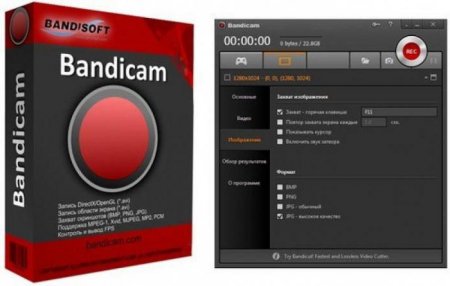
Як налаштувати "Бандикам" для запису гри: докладна інструкція
Іноді, коли людина знайомиться з новою програмою, він взагалі не розуміє, як в ній працювати, тим більше якщо інтерфейс дуже недружній. Звичайно, що
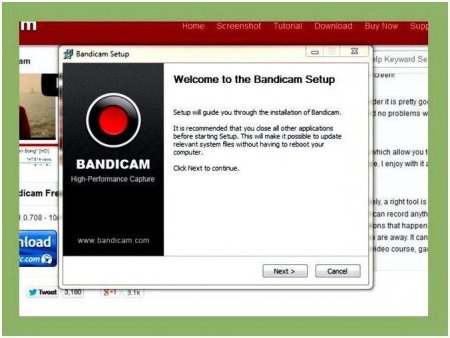
Як налаштувати "Бандикам" і де його скачати
У даній статті буде розказано, як налаштувати "Бандикам". Незважаючи на те, що ця програма має досить простий інтерфейс, який доброзичливо ставиться

Як користуватися "Бандикамом": інструкція для початківців
У даній статті мова піде про те, як користуватися "Бандикамом". Буде розказано, як налаштувати всі можливі параметри для того, щоб за підсумком
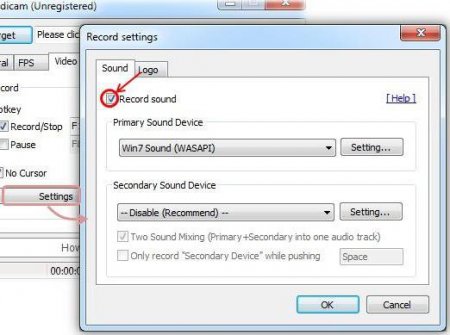
Як у "Бандикаме" налаштувати мікрофон: покрокова інструкція
У процесі використання програми людина може зіткнутися з труднощами. У даній статті мова піде якраз про одного з таких ситуацій у роботі з програмою
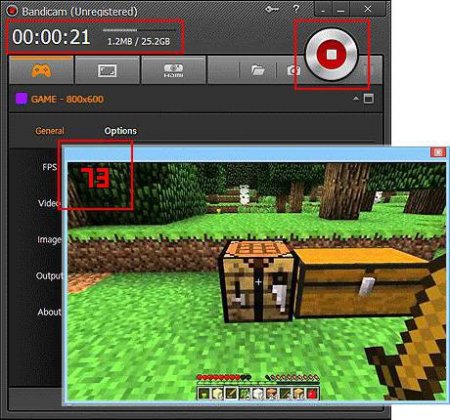
Як настроювати "Бандикам" для комфортної запису відео
У цій статті мова піде про те, як налаштовувати "Бандикам" для зручної та комфортної запису відео. Докладно будуть розглянуті всі аспекти
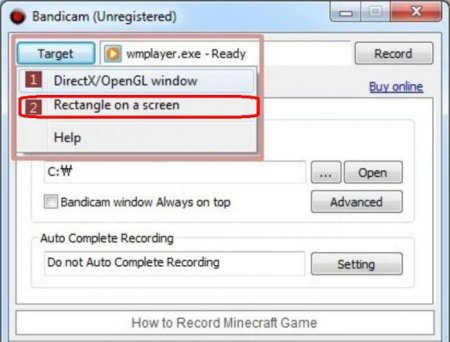
Настройка "Бандикама": докладна інструкція
У даній статті буде представлена оптимальна настройка "Бандикама" для того, щоб навіть новачок у справі відеозйомки зміг проявити себе найкращим